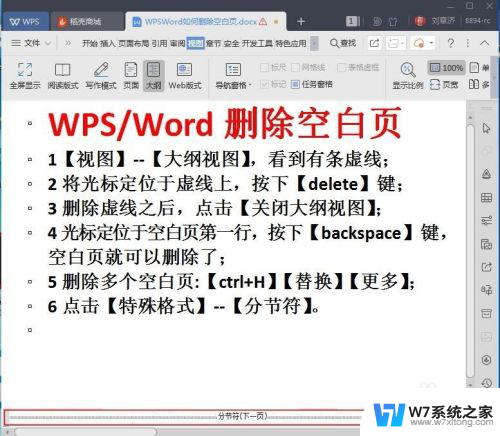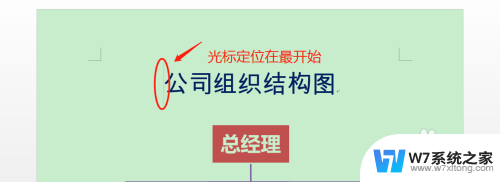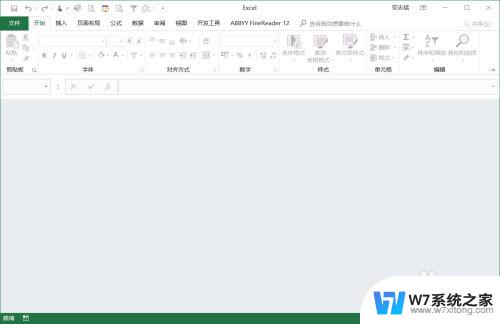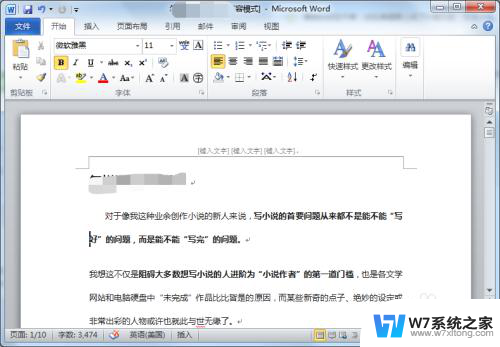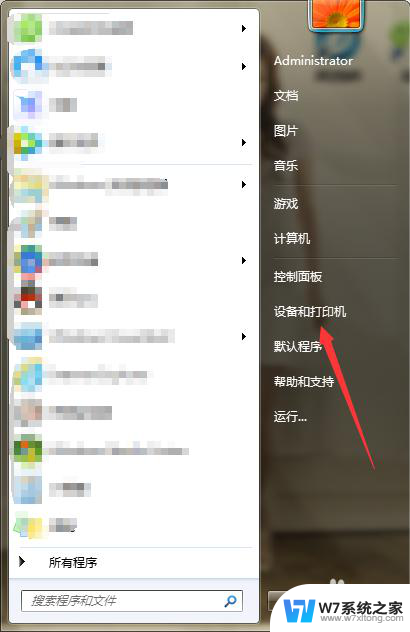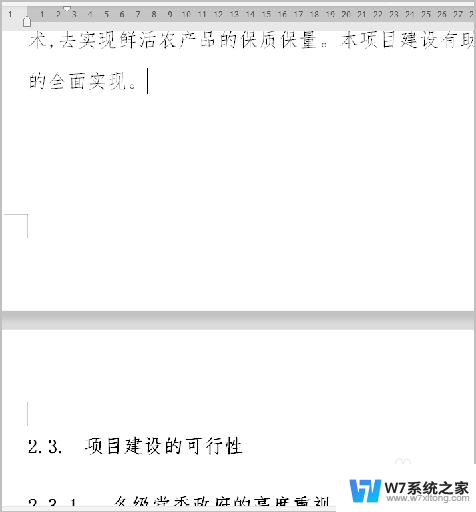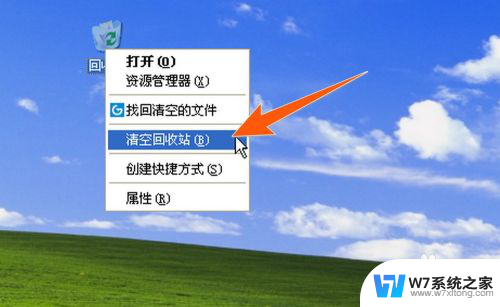电脑wps空白页怎么删除 WPS怎样删除多余的空白页
更新时间:2024-03-15 10:05:14作者:jiang
在使用电脑WPS文档编辑时,可能会遇到多余的空白页问题,这些空白页给文档带来了不便,要删除这些多余的空白页,我们可以采取一些简单的操作方法。我们可以通过点击空白页的页码右键,选择删除来删除该空白页。还可以通过在空白页的末尾按下Backspace或Delete键来删除空白页。通过这些方法,我们可以轻松地清除文档中的多余空白页,使文档更加整洁和美观。
操作方法:
1.打卡软件之后,文档中出现后一页多余的空白页。按backspace却无法删除的情况。
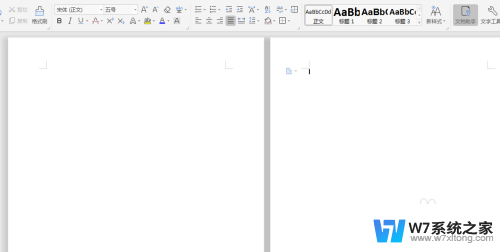
2.一般是因为添加的多余的空白页是通过“插入”-“空白页”所插入的,所以不能直接删除。
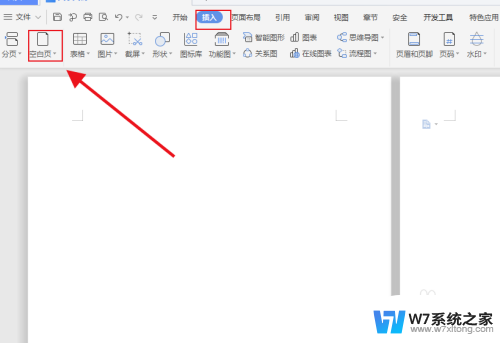
3.那么直接点击“开始”菜单,然后点击如图箭头所指图标。
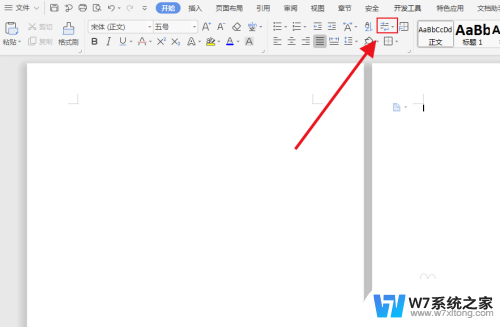
4.将“显示/隐藏段落标记”进行勾选,然后会会发现文档中就会显示出来“分节符(下一页)”。
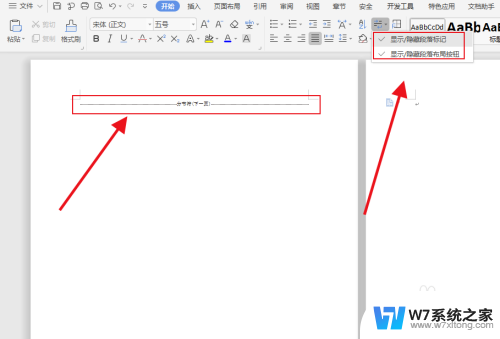
5.直接用鼠标选中“分节符(下一页)”,然后按backspace直接删除即可。

6.最后空余文档成功删除,此方法应用于不能够正常删除的空余页。
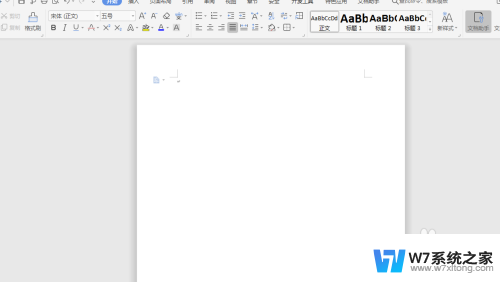
以上就是电脑wps空白页如何删除的全部内容,如果遇到这种情况,你可以按照以上操作进行解决,非常简单和快速。